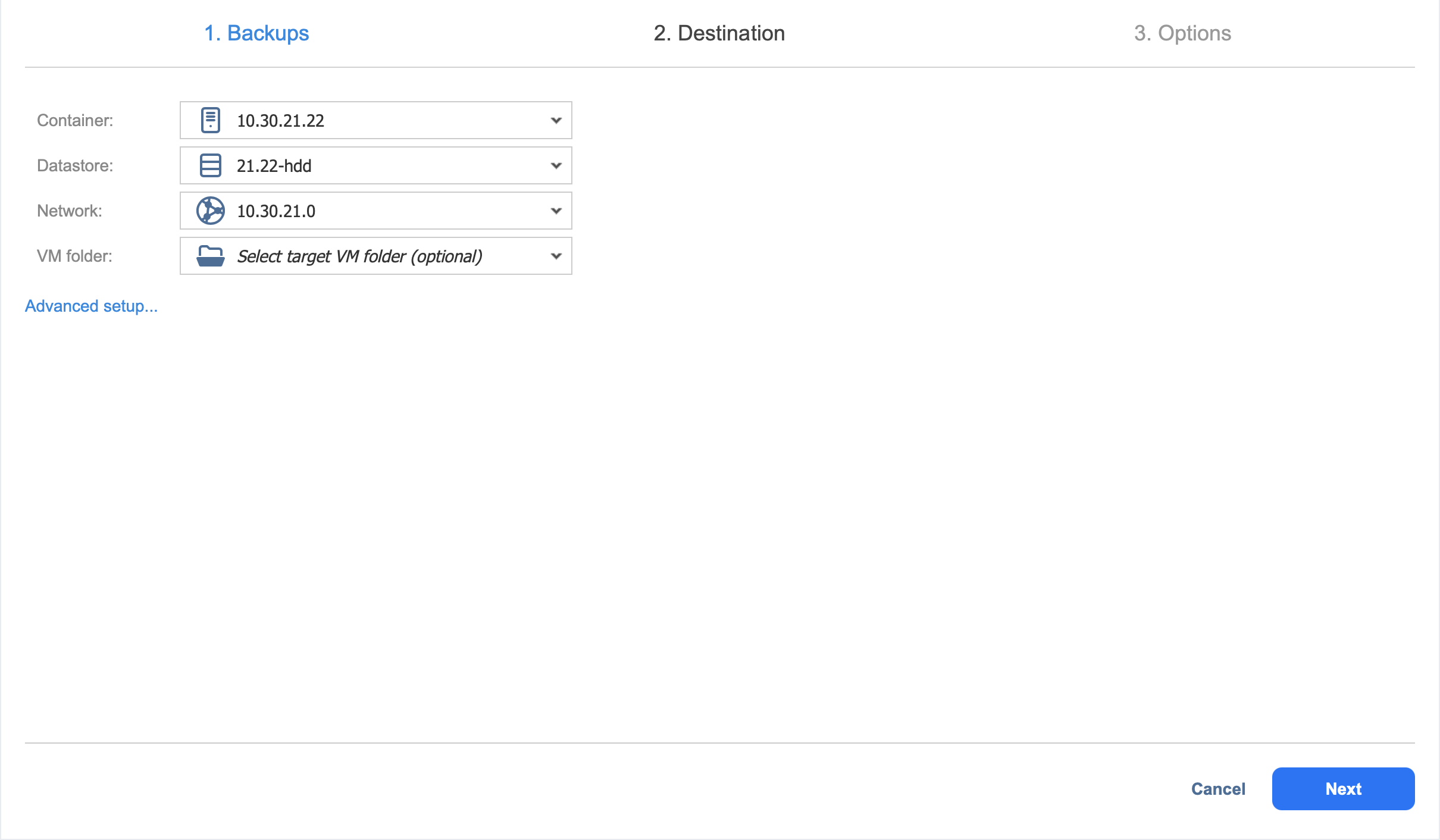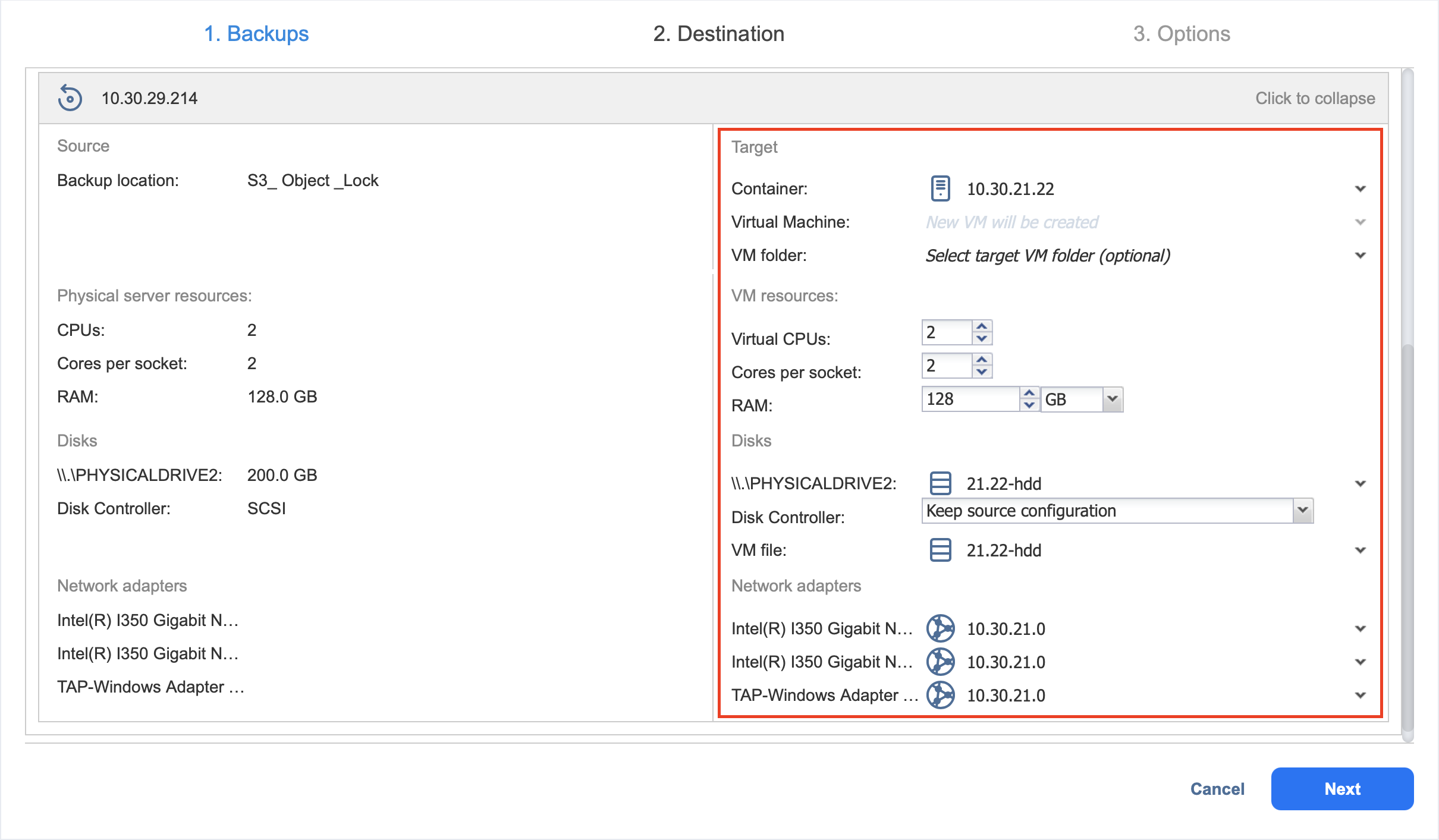Asistente para jobs de recuperación de Máquinas físicas: Destino
Elija la ubicación para almacenar las máquinas físicas recuperadas.
-
Configuración del mismo host, almacén de datos y red para todas las máquinas virtuales recuperadas.
-
Configuración de diferentes opciones para cada máquina virtual recuperada
Configuración del mismo host, almacén de datos y red para todas las máquinas virtuales recuperadas.
Para recuperar todas las máquinas en el mismo contenedor/carpeta y almacén de datos, y para conectar todas las máquinas virtuales recuperadas a las mismas redes, siga los pasos que se indican a continuación:
-
Si seleccionó un backup en cinta en la página Backups, seleccione New VM(s) en la lista desplegable Recover to. De lo contrario, vaya directamente al paso 2.
-
Elija un clúster, host o pool de recursos de la lista desplegable Contenedor.
-
Elija un almacén de datos de la lista desplegable Almacén de datos.
-
Elija una red de la lista desplegable Red.
Opcionalmente, puede elegir una carpeta de la lista desplegable de carpetas de la máquina virtual si hay alguna en el contenedor.
Establecer Repositorio de backups como destino
Si seleccionó un backup en cinta en la página Backups, tiene la opción adicional de recuperarse en un repositorio de backups existente. Para ello, seleccione Repositorio de backups en el menú desplegable Recuperar en y elija el repositorio adecuado en el menú desplegable Repositorio que aparece a continuación.
Notas
No se puede realizar la recuperación desde puntos de recuperación situados en un miembro de repositorio federado inaccesible o que dependan de puntos de recuperación inaccesibles.
No se puede seleccionar un repositorio federado como destino para la recuperación de soportes de cinta.
Configuración de diferentes opciones para cada máquina virtual recuperada
Para especificar distintas opciones para cada máquina física recuperada, siga los pasos que se indican a continuación:
-
Haga clic en ajustes avanzados.
-
Haga clic en el backups para ampliar sus opciones de recuperación.
-
Si seleccionó un backup en cinta en la página Backups, seleccione New VM(s) o Backup Repositorio en la lista desplegable Recover to. De lo contrario, continúe con el siguiente paso.
-
Elija una ubicación de destino seleccionando el contenedor, la máquina virtual y la carpeta necesarios.
-
Configurar los recursos de la máquina virtual:
-
CPU Virtual
-
Núcleos por zócalo de CPU
-
RAM
Por defecto, los recursos VM mostrados corresponden a la configuración de la máquina física de origen.Importante
Si se ha cambiado la configuración por defecto de la CPU, la máquina virtual de destino podría volverse inestable. Además, la configuración modificada podría no cumplir con la política de licencias del SO invitado.
-
-
Seleccione un disco de la lista desplegable Discos.
-
Conserve la configuración de un controlador de disco de origen seleccionando Conservar configuración de origen en la lista desplegable Controlador de disco (opción recomendada) o seleccione uno de estos tipos de controladores de disco:
-
SCSI LSI Logic SAS
-
SCSI LSI Logic Parallel
-
SCSI VMware Paravirtual
-
SCSI BusLogic Parallel
-
IDE
-
SATA
-
NVME
Importante
Si para la máquina virtual de destino selecciona un tipo de controlador de disco diferente al de la máquina de origen, la recuperación puede fallar con un error y el modo de emergencia se activará en la máquina recuperada.
-
-
Seleccione un archivo VM de la lista desplegable Archivos VM.
-
Seleccione los adaptadores de red de la lista desplegable Adaptadores de red. Para cada adaptador de red físico se crea un adaptador de red virtual. Las otras opciones disponibles son:
-
Omitir este adaptador de red
-
No conectar con ninguna red virtual
-
Conectar con una red temporal aislada
Importante
VMware permite asignar un máximo de 10 adaptadores de red (NIC) por cada máquina virtual. Por lo tanto, si la máquina de origen tiene más de 10 NICs, necesita omitir manualmente algunas NICs para asegurarse de que la máquina no tiene más de 10 NICs.
-
-
Haga clic en Siguiente para pasar a la página siguiente del asistente.